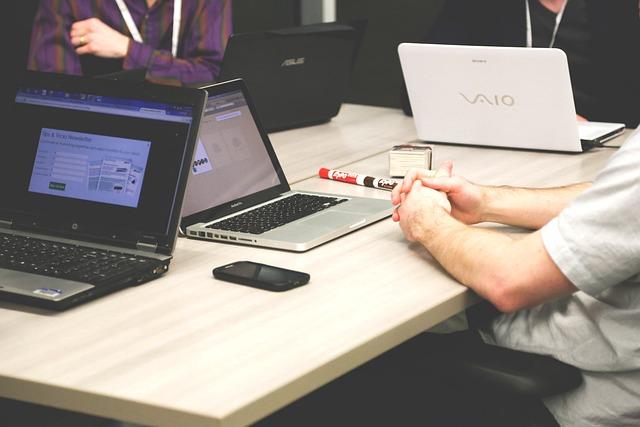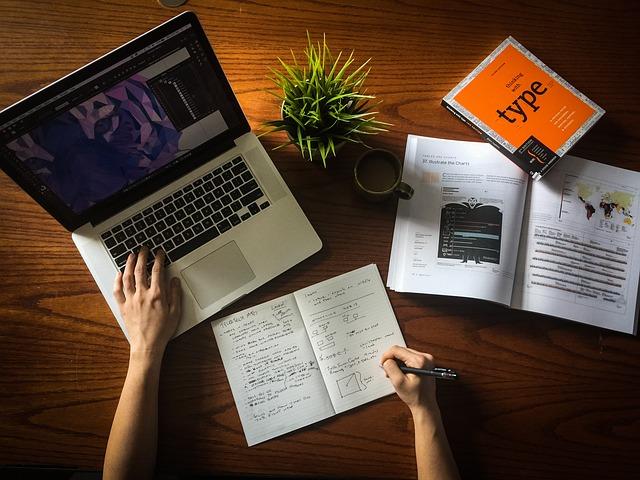随着科技的不断发展,电脑已经成为我们生活和工作中不可或缺的工具。然而,许多用户在使用过程中会遇到电脑内存不足的问题,这会导致电脑运行缓慢、程序崩溃等现象。本文将为您详细介绍如何扩大电脑内存,以及一些优化策略,帮助您提高电脑性能。
一、硬件升级增加内存条
1.检查内存槽位首先,打开电脑主机箱,检查主板上是否有空闲的内存槽位。如果内存槽位已满,您需要先卸下原有的内存条,再安装新的内存条。
2.选择合适的内存条根据电脑的型号和主板支持,选择合适的内存条。目前市面上主要有DDR3、DDR4等内存条,您需要了解电脑支持的内存类型。
3.安装内存条将内存条插入空闲的内存槽位,注意内存条的金手指要和主板上的内存插槽对齐。然后,轻轻按下内存条,确保内存条牢固地安装在主板上。
4.开机测试安装完毕后,重新启动电脑,进入BIOS检查内存是否识别。如果一切正常,进入系统进行测试,查看内存是否扩大。
二、软件优化调整虚拟内存
1.打开控制面板在桌面左下角找到开始按钮,点击打开,然后在搜索框中输入控制面板,按下回车键。
2.进入系统属性在控制面板中找到系统和安全,点击进入,然后找到系统,点击进入。在系统窗口中,找到高级系统设置,点击进入。
3.调整虚拟内存在系统属性窗口中,找到高级选项卡,点击进入。在性能选项组中,点击设置按钮。在性能选项窗口中,找到高级选项卡,点击进入。在虚拟内存选项组中,点击更改按钮。
4.修改虚拟内存大小在虚拟内存窗口中,取消勾选自动管理所有驱动器的分页文件大小,然后选择自定义大小。根据您的硬盘空间和实际需求,设置虚拟内存的初始大小和最大值。
5.确认修改设置完毕后,点击确定按钮,系统会提示需要重启电脑。重启电脑后,虚拟内存设置生效。
三、优化策略
1.删除不必要的程序电脑中安装了大量的程序,其中有些可能长时间不用。删除这些不必要的程序可以释放硬盘空间,提高电脑性能。
2.清理垃圾文件定期清理电脑中的垃圾文件,如临时文件、系统缓存等,可以释放硬盘空间,提高电脑运行速度。
3.关闭不必要的启动项有些程序在电脑启动时会自动运行,这会占用系统资源。关闭不必要的启动项,可以减少电脑启动时间,提高运行速度。
4.使用磁盘整理工具定期使用磁盘整理工具,如Windows自带的磁盘清理工具,可以优化硬盘空间,提高电脑性能。
5.更新驱动程序确保电脑的驱动程序是最新的,可以解决一些兼容性问题,提高电脑性能。
总结
电脑内存小可以通过硬件升级和软件优化来扩大。在实际操作过程中,用户需要根据电脑的型号和需求选择合适的方法。同时,合理优化电脑系统,可以提高电脑性能,让您的电脑更加流畅。希望本文能为您解决电脑内存不足的问题提供帮助。